Kuinka ottaa käyttöön Advanced Sign-in -suojaus Google-tililläsi
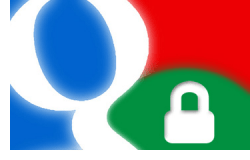
Google ilmoitti äskettäin uudesta ominaisuudesta nimeltäänKaksivaiheinen vahvistus, ja tänään se on vihdoin valmis kokeilemaan. Tämä uusi Google-tilin tietoturvapäivitys estää henkilöitä, jotka ovat varastaneet salasanasi, kirjautumasta sisään. Jos olet yksi niistä ihmisistä, joka käyttää samaa salasanaa jokaisessa verkkosivustossaan, mukaan lukien Google-tili, sinun kannattaa ottaa tämä käyttöön heti. .
Tämä ominaisuus vaikeuttaa Google-tilisi murtautumista edellyttämällä 5–8-numeroista vahvistuskoodia, jonka se lähettää sinulle tekstiviesti tai tietokone kerrottu äänipuhelu. Ne tarjoavat sinulle myös luettelon noin 10 varmuuskopiostakoodit, joita voit kuljettaa lompakossasi, jos kadotat puhelimesi. Google ei pyydä sinua antamaan koodia jokaiselle kirjautumiselle sinänsä, koska se tarjoaa mahdollisuuden muistaa koodi jopa 30 päivän ajan.
Mutta jos tyhjennät evästeet ja selaimen välimuistin, sinun on kirjoitettava se uudestaan - ja se tarkoittaa uuden vahvistuskoodin pyytämistä (mikä on melko helppoa olla rehellinen).
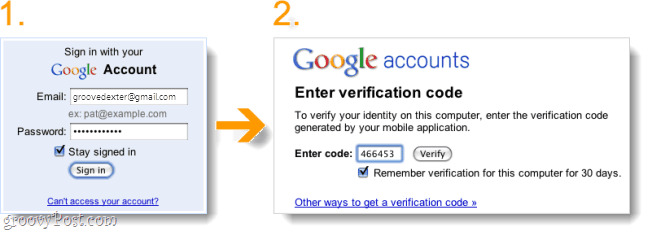
Okei, nyt kun tiedät mitä sen haluaisit antaa kokeilla kaksivaiheista kirjautumisturvaa? Jos jossain vaiheessa huomaat, että et pidä koko vahvistusprosessista, voit aina poistaa sen käytöstä.
Tärkeä muistiinpano: Kaksivaiheisen vahvistuksen käyttöönotto kirjaa sinut uloskaikki sovellukset, ohjelmat tai verkkosivustot, joihin kirjautumiseesi käyttää Google-tiliäsi. Myöhemmin, jos haluat kirjautua sisään uudelleen näihin palveluihin, sinun on luotava sovelluskohtainen salasana heille. Google vie sinut sivulle tekemään tämän, kun olet ottanut kaksivaiheisen kirjautumisen käyttöön.
Aktivoimme sen!
Vaihe 1
Käy Google-tilinhallintasivulla suosikkiselaimesi kautta; Sinun on oltava kirjautuneena Google-tiliisi tehdäksesi tämän.
Tilit-sivulta, Klikkaus Kaksivaiheisen vahvistuksen käyttäminen kohdassa Henkilökohtaiset asetukset.
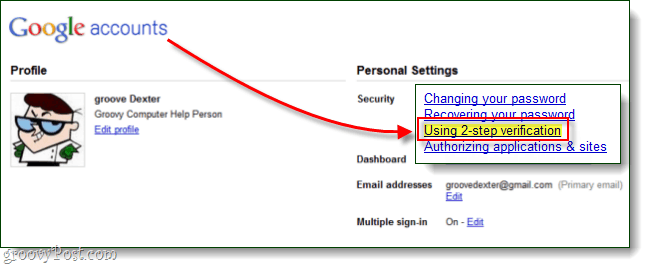
Vaihe 2
Google pyytää sinua vahvistamaan salasanasi, ennen kuin sen avulla voit jatkaa, joten jatka eteenpäin.
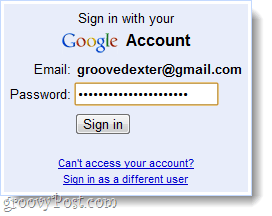
Vaihe 3
Ensimmäinen sivu on pääosin hienotulos, kun olet lukenut sen Klikkaus ja Asenna kaksivaiheinen vahvistus nappi.
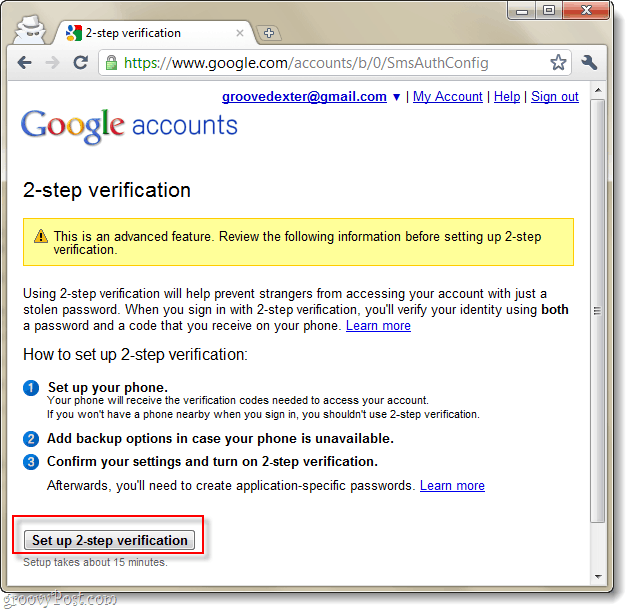
Vaihe 4
Nyt pääset valita ensisijainen puhelinnumerosi vahvistustarkoituksia varten. Tämä toimii kaikissa puhelimissa, mutta näyttää siltä, että Google suosii Androideja, Blackberrysiä ja iPhoneita. Tämä jopa toimii Google Voicen kanssa!
Kun olet valita puhelintyyppi, Klikkaus Seuraava.
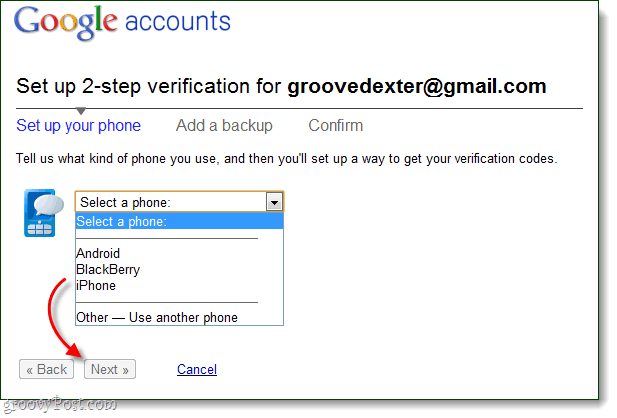
Vaihe 5
Nyt Google kysyy puhelinnumeroasi. Antamasi numero on numero, jolle Google lähettää vahvistustekstin, mutta jos tekstiviestit eivät toimi sinulle - voit myös valita automaattisen äänipuhelun vastaanottamisen.
Kun olet antanut puhelinnumerosi Klikkaus Lähetä koodi. Vihreä valintamerkki “Koodi lähetetty"Tulee näkyviin, ja pian saat tekstiviestin Googlelta:
466453: Google-vahvistuskoodisi on 123456
Kirjoita numero Googlen tekstiviestissä Koodi: laatikko ja Klikkaus tarkistaa. Jos kaikki menee hyvin, sanotaan “Puhelinnumerosi on määritetty” vihreällä valintamerkillä.
Nyt voit Klikkaus Seuraava >>.
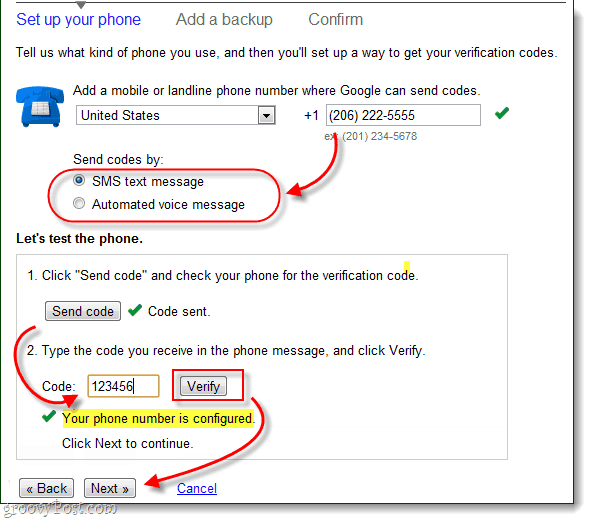
Vaihe 6
On aina hyvä idea tehdä varmuuskopio, joten nyt Google vie sinut varmuuskopion määritysnäyttöön.
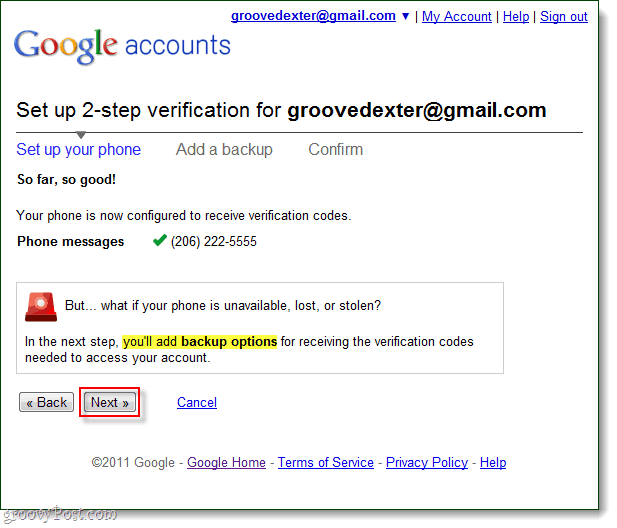
Ensinnäkin Google antaa sinulle luettelon 10 satunnaisesti luodut varmennuskoodit ei koskaan vanhene. Varmista, että tulosta tämä sivu ja säilytä se jossain turvassa - se voi olla ainoa tapa käyttää Google-tiliäsi, jos kadotat puhelimesi.
Henkilökohtaisesti otin juuri kuvakaappauksen sivusta ja tallensin kopion kannettavaan tietokoneeseen, iPodiin ja ulkoiseen kovalevylle.
Tulostamisen jälkeen Uloskirjautuminen ja Kyllä, minulla on kopio… Laatikko ja Seuraava >>!
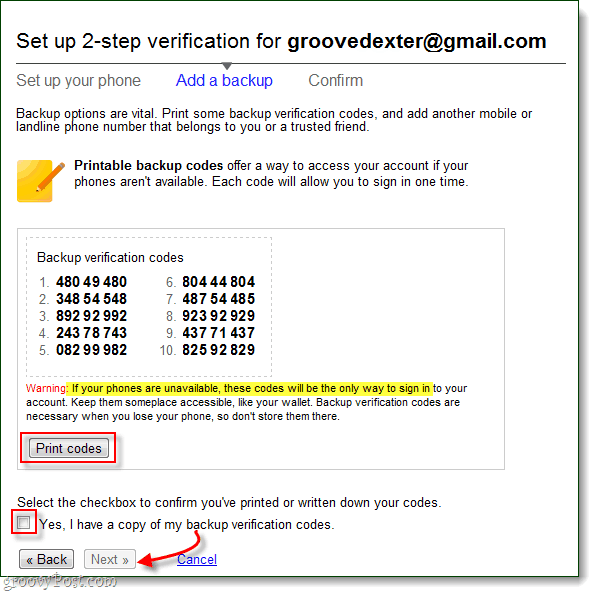
Vaihe 7
Nyt Google pyytää sinua toissijaisen puhelinnumeron soittamiseen, jos ensisijainen puhelin ei ole käytettävissä (kadonnut, varastettu, tyhjä akku jne.).
Kärki: Jos sinulla ei ole toista puhelinlinjaa tai "luotettavaa ystävää", voit kokeilla paikallisen kirjaston puhelinnumeroa - kova osa selittää kirjastonhoitajalle, miksi robotti soittaa heille.
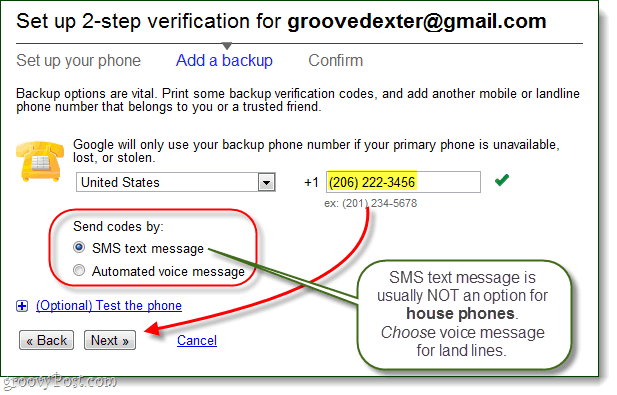
Vaihe 8
Kun olet tehnyt varmuuskopioinnin määritykset, Google ilmoittaa sinulle siitä sovelluskohtaiset salasanat. Pohjimmiltaan nykyinen Google-salasanasi eipidempi työskentely muille kuin Google.com-palveluille, kuten Gmail, Docs, Reader, Voice jne. ... Sen sijaan luot uusia salasanoja muille palveluillesi ja ohjelmillesi (tämä sisältää Googlen verkkopalveluiden mobiilisovellukset). Se ei ole niin monimutkainen kuin miltä kuulostaa, mutta uskon, että se ansaitsee oman groovyPostin, joten kaikki mitä sanon nyt sovelluskohtaisista salasanoista.
Klikkaus Seuraava>>
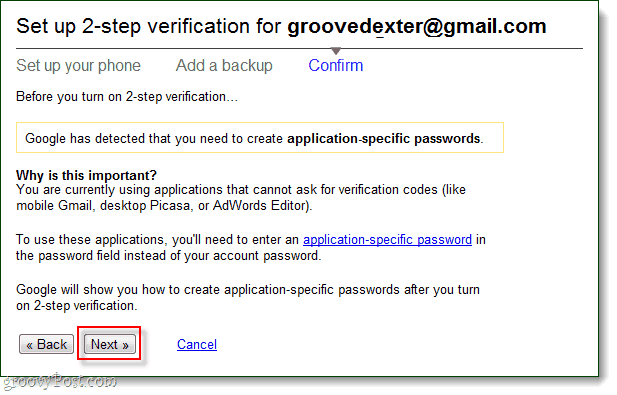
Vaihe 9
On aika Lehdistö ja ON-kytkin. Klikkaus iso sininen Ota kaksivaiheinen vahvistus käyttöön painiketta! Vielä yksi vahvistus annetaan, ennen kuin se todella otetaan käyttöön.
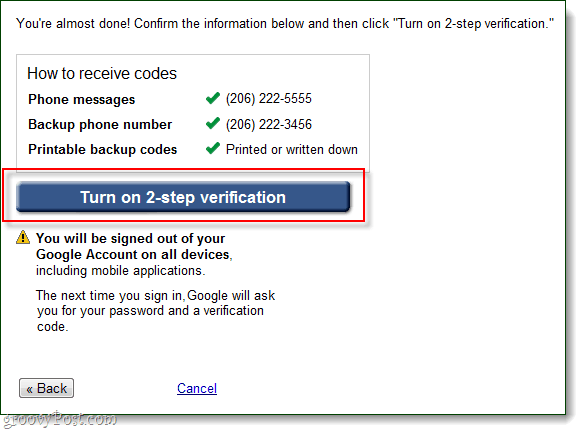
Pienen ponnahdusikkunan pitäisi ilmestyä, tämä on viimeinen mahdollisuus kääntyä takaisin - nopea, juokse! Kiusoittelen vain... Ja voit aina poistaa kaksivaiheisen kirjautumisen käytöstä, jos et pidä siitä. Joten, ei painetta.
Klikkaus kunnossa.
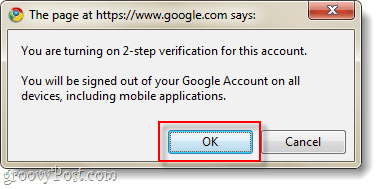
Tehty!
Nyt kun kirjaudut sisään Google-tiliisi kauttaselain se pyytää sinua suorittamaan kaksivaiheisen prosessin. (1) se kysyy sinulta salasanaasi ja (2) se kysyy vahvistuskoodia, joka lähetetään ensisijaiseen puhelinnumeroosi joko teksti- tai automaattisen ääniviestin avulla.
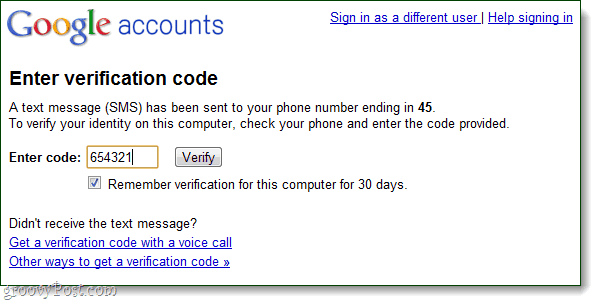
Jos et jostain syystä voi saada koodia ensisijaisen linjan kautta, voit yrittää käyttää varmuuskopiolinjaasi tai käyttää jotain kymmenestä varmuuskoodistasi.
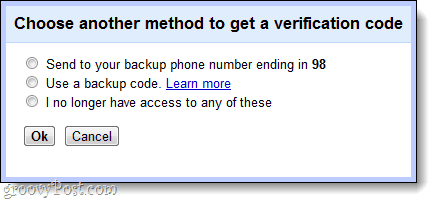
Kun kirjaudut sisään ensimmäistä kertaa Google-tililläsi kaksivaiheisella vahvistuksella, se kysyy sinua määrittämään sovelluskohtaiset salasanat. Toistaiseksi ohitamme tämän ja tee se myöhemmin kun käsittelemme prosessia toisessa groovy-viestissä. Sillä välin, jos haluat määrittää sen, se voidaan tehdä tässä.
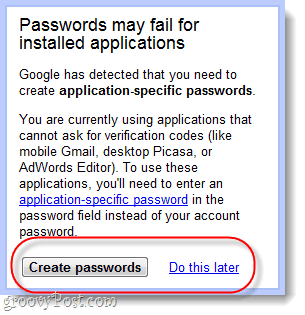
Joten mitä luulit? Prosessi ei ollut niin kova, ja asennukseen kesti todennäköisesti noin 10 minuuttia. Mielestäni kaksivaiheinen vahvistus on hieno vaihtoehto, ja olen iloinen, että Google ei yrittänyt sisällyttää tätä oletuksena. Ainoa ongelma, jonka näen tässä, on se, että jos joku “löytää” puhelimesi, hänen ei pitäisi sinulla on liikaa vaikeuksia tilisi käyttämisessä, mutta ainakin se on vaikeampaa kuin jos et.
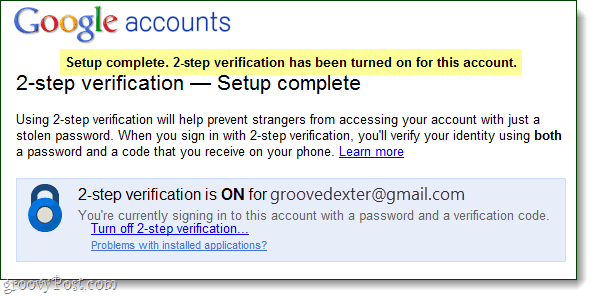










Jätä kommentti